win7内存支持多大
来源:系统家园
时间:2024-01-11 22:56:51 363浏览 收藏
知识点掌握了,还需要不断练习才能熟练运用。下面golang学习网给大家带来一个文章开发实战,手把手教大家学习《win7内存支持多大》,在实现功能的过程中也带大家重新温习相关知识点,温故而知新,回头看看说不定又有不一样的感悟!
不少旧电脑因为配置不足需要使用win7系统,但是不代表配置高的电脑就不能使用win7系统,不同版本的win7能支持不同的配置,尤其是性能强大的win7系统在高配电脑上也是能够流畅稳定使用的。
win7内存支持多大
1、32位系统最高可以支持3.25GB内存。
2、64位系统家庭普通版可以支持8GB内存。
3、64位系统家庭高级版可以支持16GB内存。
4、64位的专业版、企业版和旗舰版最高都可以支持192GB内存。

除了操作系统,硬件也决定了可以支持的最大内存,我们可以通过下面的方式来查看自己电脑可支持的最大内存:
1、在开始中找到“运行”,然后在“运行”框中输入“CMD”,按回车键。
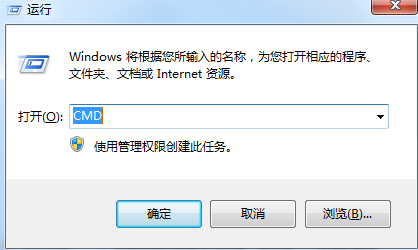
2、在弹出的窗口中输入“wmic memphysical get maxcapacity”,按回车键。
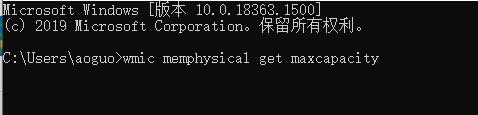
3、这时候系统会显示一段以千字节为单位的数字,我们可以自行将它换算成GB单位。
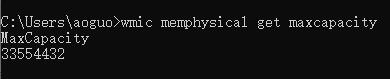
4、换算方法为:显示的数字/1024/1024,例如:33554432/1024/1024=32GB,说明最大支持32GB内存。
如果想要在更高配置的电脑上使用win7系统,就需要更好的系统版本。
这是雨林木风的win7系统中最受好评的版本,它拥有着非常强大的兼容性,能够在几乎所有型号的计算机上稳定运行。
此外,该系统还拥有着比旗舰版更丰富的功能,优化之后更强大的性能和运行速度,能够给用户带来更好的使用体验。

1、下载完成之后,首先记得将c盘文件进行备份。
2、然后打开下载好的系统文件,双击或者右键打开“一键安装系统.exe”
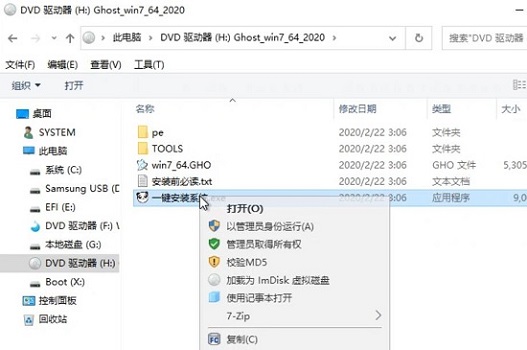
3、在弹出窗口选择“c盘”,然后点击“确定”。
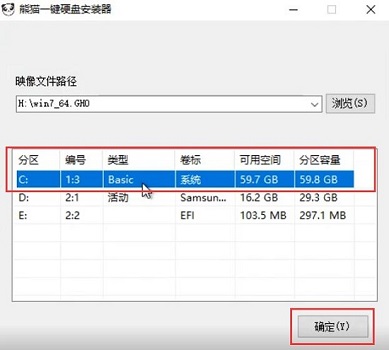
4、如果有弹出提示,则再点击“确定”,如果没有可以跳过这步。
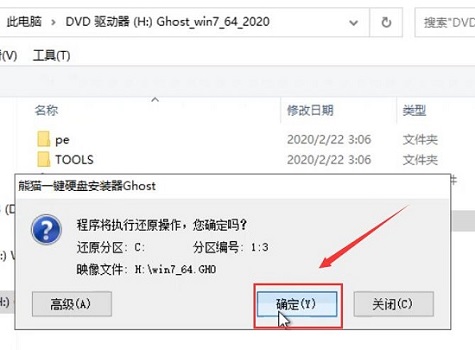
5、之后等待系统安装完成就可以使用了。
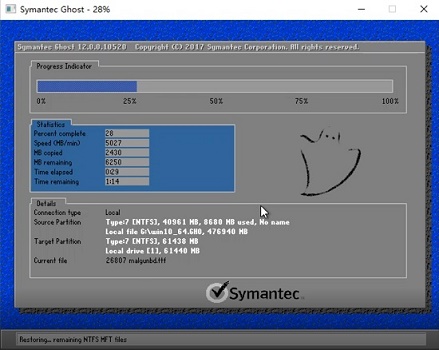
理论要掌握,实操不能落!以上关于《win7内存支持多大》的详细介绍,大家都掌握了吧!如果想要继续提升自己的能力,那么就来关注golang学习网公众号吧!
-
501 收藏
-
501 收藏
-
501 收藏
-
501 收藏
-
501 收藏
-
232 收藏
-
391 收藏
-
291 收藏
-
428 收藏
-
200 收藏
-
480 收藏
-
174 收藏
-
307 收藏
-
128 收藏
-
173 收藏
-
116 收藏
-
340 收藏
-

- 前端进阶之JavaScript设计模式
- 设计模式是开发人员在软件开发过程中面临一般问题时的解决方案,代表了最佳的实践。本课程的主打内容包括JS常见设计模式以及具体应用场景,打造一站式知识长龙服务,适合有JS基础的同学学习。
- 立即学习 543次学习
-

- GO语言核心编程课程
- 本课程采用真实案例,全面具体可落地,从理论到实践,一步一步将GO核心编程技术、编程思想、底层实现融会贯通,使学习者贴近时代脉搏,做IT互联网时代的弄潮儿。
- 立即学习 516次学习
-

- 简单聊聊mysql8与网络通信
- 如有问题加微信:Le-studyg;在课程中,我们将首先介绍MySQL8的新特性,包括性能优化、安全增强、新数据类型等,帮助学生快速熟悉MySQL8的最新功能。接着,我们将深入解析MySQL的网络通信机制,包括协议、连接管理、数据传输等,让
- 立即学习 500次学习
-

- JavaScript正则表达式基础与实战
- 在任何一门编程语言中,正则表达式,都是一项重要的知识,它提供了高效的字符串匹配与捕获机制,可以极大的简化程序设计。
- 立即学习 487次学习
-

- 从零制作响应式网站—Grid布局
- 本系列教程将展示从零制作一个假想的网络科技公司官网,分为导航,轮播,关于我们,成功案例,服务流程,团队介绍,数据部分,公司动态,底部信息等内容区块。网站整体采用CSSGrid布局,支持响应式,有流畅过渡和展现动画。
- 立即学习 485次学习
